Format Procent și Format Personalizat
Assalamu'alaikum,
Puji syukur senantiasa kami limpahkan kepada sang pencipta alam semesta “Allah SWT” yang selalu memberikan kesehatan, timp, și posibilitatea autorului de a finaliza acest articol intitulat “Cum să afișați datele cu format procentual și format personalizat în Excel“, pentru ca acest articol să fie în mijlocul cititorilor.
Mengenal serta menggunakan “Aplicația Microsoft Excel” untuk perhitungan dan juga pengolahan date dasar atau hanya sekadar mengetahui cara pemakaiannya saja, dapat dikatakan bahwa baru mengetahui kulit luar dari aplicarea excela tersebut.
Dacă este studiat mai profund, aplicarea excela memiliki banyak fitur yang dapat digunakan untuk mengolah data hingga hasil akhir yang proporsional.
„Este dificil să înveți Excel, Spune cine?” Masih banyak para masyarakat yang beranggapan bahwa belajar Excel itu susah.
O astfel de presupunere se aplică doar celor cărora le este lene să studieze și să-și exploreze potențialul. De ce este asta?? Deoarece, Există o mulțime de facilități care pot fi folosite pentru a învăța Excel, atât gratuite, cât și plătite.
Apalagi kini Microsoft Office Excel yang lebih dikenal dengan nama Microsoft Excel telah memiliki versi terbaru yang tergabung dalam paket Office 15. Pachetul Office emis de compania Microsoft acceptă completări și modificări ale caracteristicilor care facilitează procesarea datelor de către utilizatori.
Pentru a prelucra datele în mod optim necesită înțelegere în operarea aplicației Excel.
Pentru a realiza acest lucru, pastikan kalian artikel -artikel yang ada pada website kami (sispendik.net) asta pana la capat.
Motiv, pe site-ul acestui articol există un ghid complet, trik dan tips, formula excel și cum să utilizați aplicația Excel pe care ar trebui să o cunoașteți pentru a o aplica apoi în munca de zi cu zi.
Afișarea datelor cu format procentual
Este posibil ca raportul la care se lucrează să aibă valori de date sub formă de procent. Format data percentage biasanya digunakan pada saat melakukan perbandingan dalam bentuk persen. Formatul Procent este marcat cu un simbol % în spatele valorii procentuale, de exemplu 500%.
Untuk membuat format persentage pada fisa de lucru dapat dilakukan dengan cara berikut:
- Silakan buka lembar muncă baru, apoi introduceți o anumită valoare în celula dorită.

2. Selectarea datelor care sunt introduse în celulă, kemudian di tab Home pilih perintah Number Format dan pilih perintah Percentage dan nilai yang diseleksi tadi akan berubah kurang lebih sebagai berikut.

Afișarea datelor cu format personalizat
Formatul personalizat este alegerea de format cel mai des folosită de utilizatorii caietului de lucru în procesarea datelor și în acest format utilizatorii își pot crea propriile creații în format. Pentru a aplica un format personalizat într-o foaie de lucru, procedați în felul următor:
- Deschideți o nouă foaie de lucru sau puteți utiliza și date din foile de lucru la care s-a lucrat înainte.

2. Inputkan data berupa text sau număr pada lembar kerja, apoi selectați datele și din fila Acasă selectați săgeata în jos din dreapta grupului Număr și va fi afișat dialogul Format Cell.
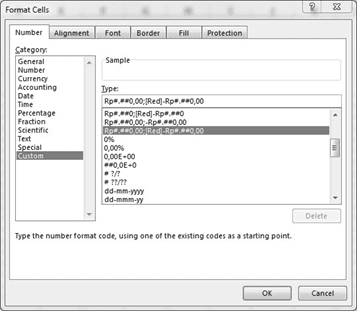
3. Vă rugăm să selectați un format pe care doriți să-l utilizați, de exemplu, formatul datei (zz-mm-aaaa) sau (zz-mmm-aa), format de timp (hh:mm:ss AM/PM) sau (hh:mm AM/PM) iar rezultatul este mai mult sau mai puțin după cum urmează.

Demikianlah tentang Cara Menampilkan Data dengan Format Percentage dan Format Custom di Excel, în acest fel le va fi mai ușor pentru cititori să o înțeleagă corect și corect.
Mulțumesc
Salutari.
Similar Posts:
- Cum să introduceți timpul în diferite formate – Microsoft Excel
- Cum să schimbați formatul numărului în text – Microsoft Excel
- Cum să ștergeți datele de umplere și formatare a fonturilor în Excel – Microsoft Excel
- Cum să afișați datele cu format contabil – Microsoft Excel
- Setarea formatului de lucru folosind stiluri tematice – Microsoft Excel
- Cum să distingem valorile pozitive și negative cu simboluri în Excel – Microsoft Excel
- Cum să adăugați mai multe foi de lucru – Microsoft Excel
- Cum să eliminați protecția foii de lucru în Excel – Microsoft Excel
- Cum să afișați simbolurile valutare în Excel – Blog / Articol Microsoft Excel
- Cum să copiați datele într-o altă locație a foii de lucru – Microsoft Excel

Leave a Reply